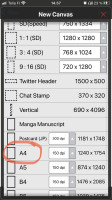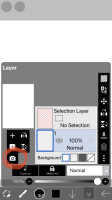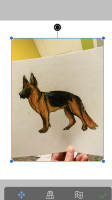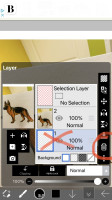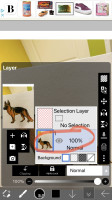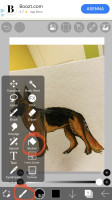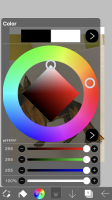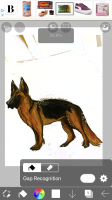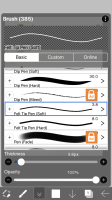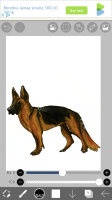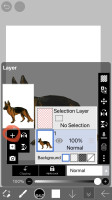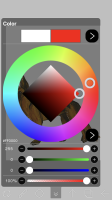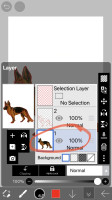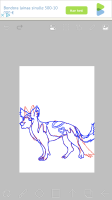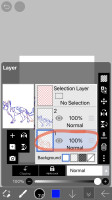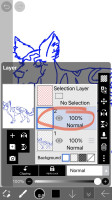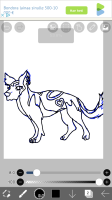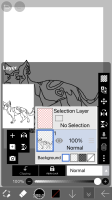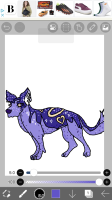Kuinka piirsin profiilikuvani ohje ibis Paint x sovelluksen käyttöön
Laatinut: †♡•Vaahtis•♡†
Julkaistu: 2023-05-08
Kuinka piirtää sovelluksella kuvia??💙
Tässä testissä ei kerrota läheskään kaikkea sovelluksesta🤍